过生日的时候,大家一般都喜欢订做一个生日蛋糕,晚宴的时候,点上蜡烛,在“祝你生日快乐”的歌声中给过生日的人以最美好的祝福。下面我们就用3DsMAX制作一个三维的生日蛋糕。
制作工具:3DsMAX7.0中文版。其他版本步骤类似。

制作过程:
一、创建蛋糕模型
1、进入创建命令面板,选择“图形”面板,然后使用“星形”工具在顶视图中创建一个星形,设置半径1为45,半径2为35,点6,圆角半径1为7.5,圆角半径2为0。得到星形效果如图01所示。

星形效果
2、使用“挤出”工具将其挤出得到三维物体,参数设置如图02所示。

参数设置
得到造型如图03所示。
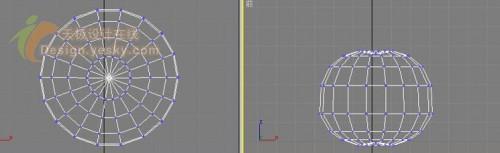
造型

造型
3、制作油旋转效果,使用“扭曲”工具进行旋转,设置角度为180,偏移40,得到效果如图04所示。
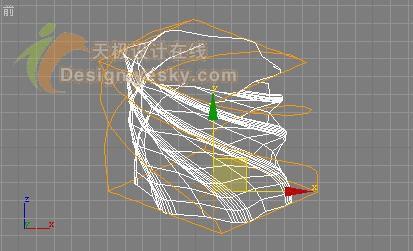
设置角度为180
4、做出一个尖锥效果。在“修改器列表”下拉列表框中选择“锥化”工具,将“数量”数值设为-1,得到效果如图05所示。

锥化
5、进入创建命令面板,使用“球体”工具创建一个球体。然后进入修改命令面板,在下拉列表框中选择“编辑网格”工具,进入“顶点”次物体层级,使用移动工具对各顶点进行移动,做出小樱桃的造型,如图06所示。
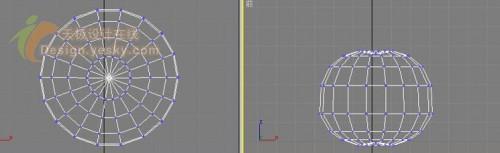
小樱桃
6、进入创建命令面板,使用“柱形”工具在顶视图中创建一个圆柱体,然后使用“编辑网格”工具对其顶点进行编辑,得到樱桃炳如图07所示。

编辑网格
7、使用“网格光滑”工具进行细化,将复杂度设为1,然后使用“弯曲”工具将其弯曲,设置角度为30,得到效果如图08所示。

弯曲
8、制作蛋糕体。进入“图形”面板,创建一个72边的星形曲线,设置半径1为500,半径2为490,点72,圆角半径为1和2为5,然后使用“挤出”工具挤出造型,得到效果如图09所示。

72边的星形曲线
9、挤出造型后上表面是平的,下面做花纹,使用“编辑网格”工具,进入面的次物体层级,选中上表面后使用“噪波”工具,参数设置如图10所示。
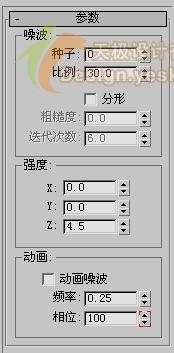
噪波
得到效果如图11所示。

效果
10、使用“网格光滑”工具将其细致化,设置参数如图12所。

网格光滑
效果如图13所示。

效果
11、选中蛋糕造型,按住Shift键,拖动鼠标,将蛋糕复制一层,并缩小,形状和位置如图14所示。
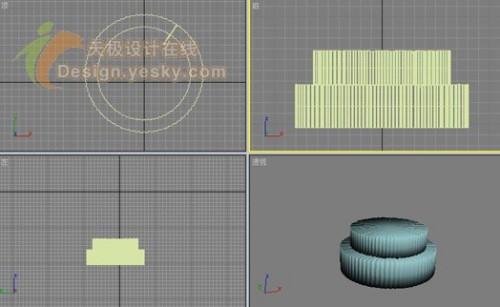
将蛋糕复制一层
12、进入“图形”面板,使用“线”工具创建一条曲线,做为盘子的轮廓曲线,如图15所示。

创建一条曲线
进入修改命令面板,进入“样条线”次物体层级,将“轮廓”参数设置为3,按Enter键确定,这时曲线会变成闭合的双线,如图16所示。

变成闭合的双线
13、在“修改器列表”下拉列表框中选择“车削”工具,进行旋转操作,得到蛋糕盘的效果如图17所示。

蛋糕盘
14、使用移动工具,将上面制作的物体移动到合适的位置,组成蛋糕的模型,效果如图18所示。

组成蛋糕的模型
15、在视图中选中蛋糕上的奶油和樱桃,选择“组”“成组”命令,使其成为一个群组。进入“层次”面板,单击“轴”按钮,然后单击“仅影响轴”按钮,如图19所示。

仅影响轴
使用移动工具将物体的轴心移动到蛋糕的中心处,如图20所示。

移动到蛋糕的中心处
16、选择“工具”“阵列”命令,在弹出的对话框中将复制数目设置为12,Z轴旋转角度为30,进行旋转,在将下面的奶油阵列。得到蛋糕模型如图21所示。

得到蛋糕模型
17、接下来
为蛋糕加上小饰物。创建星形曲线,然后使用“倒角”工具造出三维模型,再复制几个,效果如图22所示。

倒角
二、制作蛋糕的材质
18、打开材质编辑器,选择一个样本球,在下拉列表中选择Phong项,设置“漫反射”“环境光”的RGB为255、255、255,“自发光”为42、42、42,“高光级别”为25,光泽度为15,在视图中选中奶油层,将材质赋予物体。
19、选择第二个样本球,在下拉列表框中选择Phong项,设置“漫反射”“环境光”的RGB为215、60、60,“自发光”为34、0、0,“高光级别”为70,光泽度为25,在视图中选中樱桃,将材质赋予物体。
20、选择第三个样本球,在下拉列表框中选择Phong项,设置不同的“漫反射”“环境光”,“自发光”为34、0、0,“高光级别”为190,光泽度为40,不透明度为80,展开“贴图”卷展栏,单击“反射”右侧按钮,在弹出的对话框中选择“光线跟踪”项,采用默认设置即可,然后返回上层材质面板,将 “反射”的强度设为60,在视图中选中饰物,将材质赋予物体。
21、选择第四个样本球,在下拉列表框中选择金属项,设置不同的“漫反射”“环境光”的RGB为196、199、206,“高光级别”为400,光泽度为60,展开“贴图”卷展栏,单击“反射”右侧按钮,在弹出的对话框中选择“光线跟踪”项,采用默认设置即可,然后返回上层材质面板,将“反射”的强度设为60,在视图中选中蛋糕盘,将材质赋予物体。
22、按F9快速渲染,效果如图23所示。

快速渲染
23、进入创建命令面板,选择“图形”面板,然后使用“文字”工具在前视图中创建生日快乐四个字,参数设置如图24所示.

文字工具
渲染效果如图25所示。

渲染效果
三、创建蜡烛
24、进入创建命令面板,单击“圆柱体”按钮,在顶视图中拖动鼠标指针创建一个圆柱体,再创建一个圆柱体作为蜡烛的烛芯,使用移动工具调整好圆柱体的位置,在修改命令面板的修改器堆栈中单击“FFD(长方体)”前的“+”号将其展开,单击其下一级的“控制点”选项,进入控制点次物体层级。使用移动工具对方阵上的顶点进行移动编辑,使蜡烛的烛芯变得弯曲,效果如图26所示。

使蜡烛的烛芯变得弯曲
25、打开“材质编辑器”对话框,单击一个材质样本示例球,单击Standard按钮,在弹出的对话框中选择“光线跟踪”选项,在“光线跟踪基本参数”卷展栏的下拉列表框中选择Blinn选项。其中,“漫反射”色彩RGB值为206、215、196,“高光颜色”的RGB值为236、236、225。展开 “扩展参数”卷展栏,在其中将“半透明”色彩值设置为10、12、0,其他参数如图27所示。

色彩值设置
材质效果如图28所示。在视图中选中蜡烛,将材质指定给对象。

材质效果
26、进入“创建”“辅助对象”面板,在下拉列表框中选择“大气和效果”选项,单击“球体”按钮,在顶视图中创建球体,在“球体参数”卷展栏中设置“半径”为2.5,并选中“半球”复选框,如图29所示,使其成为一个半球。
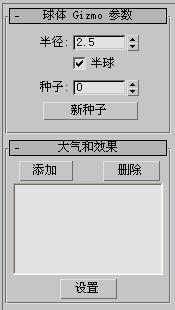
球体参数
结果如图30所示。

结果
单击前视图使其成为当前视图。单击工具栏的“缩放”按钮,在Z方向上向上拖动鼠标,并在该方向上对球体进行拉伸,如图31所示。

对球体进行拉伸
27、选定球体,在修改命令面板的“大气和效果”卷展栏中单击“添加”按钮,在弹出的对话框中选择“火效果”选项返回,然后选中“火效果”后单击“设置”按钮。
在“火效果参数”卷展栏内对火焰特效进行参数设置。设置“内部颜色”的色彩值为255、25
5、243,“外部颜色”的色彩值为247、183、46,其余参数设置如图32所示。

参数设置
28、在“灯光”面板中单击“泛光灯”按钮,创建一盏“目标聚光灯”和四盏“泛光灯”,其中每盏灯的位置和参数设置如图33所示。
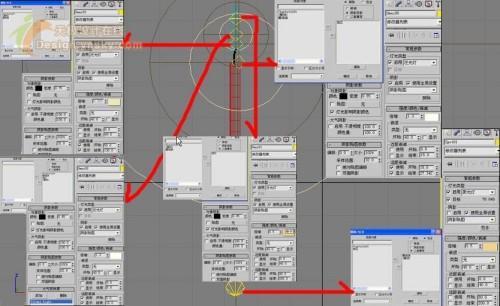
每盏灯的位置和参数设置
29、选择“渲染”“环境”命令,打开“环境和效果”对话框,在“大气和效果”卷展栏中单击“添加”按钮,在弹出的对话框中选择“体积光”选项,单击“确定”按钮,然后参照图34设置体积光的参数。
30、添加一点渲染特效来改善最终的图像效果。在“环境和效果”对话框中单击“效果”项,单击“添加”按钮,选择“亮度和对比度”项,并参照图35设置参数,再次单击“添加”,选择“色彩平衡”。

环境和效果
并参照图36设置参数
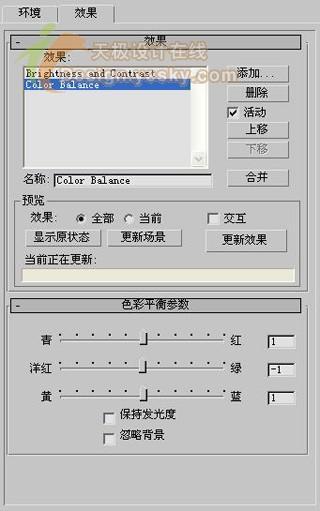
设置参数
渲染的效果图如图37所示。

渲染的效果
31、将做好的蜡烛移动到蛋糕上,并复制几根,那么一个点燃蜡烛的生日蛋糕就制作完成了效果如图38所示,祝你生日快乐噢!

一个点燃蜡烛的生日蛋糕就制作完成了
注:更多精彩教程请关注三联设计软件教程 频道,
【3ds MAX打造逼真生日蛋糕全过程】相关文章:
